การพัฒนาเว็บไซท์
 รวมบทความและหนังสืออธิบายเกี่ยวกับการพัฒนาเว็บไซท์ โดยนำเสนอวิธีใช้งานโปรแกรมต่างๆ ที่เกี่ยวข้องกับการสร้างโฮมเพจ เช่น การใช้งาน Dreamweaver ใช้งาน Joomla รวมเรื่องน่ารู้เกี่ยวกับการสร้างเว็บไซต์ ฯลฯ
รวมบทความและหนังสืออธิบายเกี่ยวกับการพัฒนาเว็บไซท์ โดยนำเสนอวิธีใช้งานโปรแกรมต่างๆ ที่เกี่ยวข้องกับการสร้างโฮมเพจ เช่น การใช้งาน Dreamweaver ใช้งาน Joomla รวมเรื่องน่ารู้เกี่ยวกับการสร้างเว็บไซต์ ฯลฯ
บทความแสดงตัวอย่างการเขียนบทความให้เข้าตามหลัก SEO หรือเข้ากับหลักการค้นหาข้อมูลของ Search Engine ทั้งหลาย ซึ่งช่วยให้บทความที่แสดงในผลการค้นหาของ Google, Yahoo, Bing หรือ Search Engine อื่นๆ แสดงผลการค้นหาที่ดูดี อ่านแล้วสื่อความหมาย
1. ทดลองเขียนบทความ คลิก Content>>Article Manager>>Add New Article
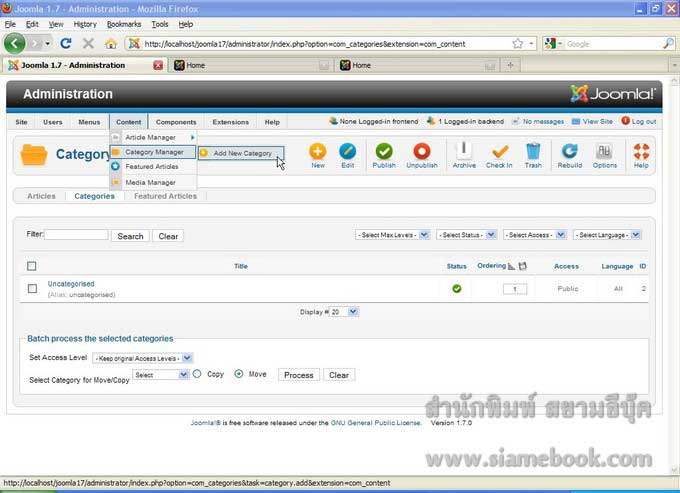
2. เขียนบทความลงไป สิ่งสำคัญก็คือ
ชื่อบทความ Title เช่น การติดตั้ง Joomla 1.7 ในเครื่องของเรา
Alias ส่วนนี้สำคัญ ตั้งชื่อให้สัมพันธ์กับชื่อบทความ ใช้ภาษาอังกฤษเท่านั้น ซึ่งต้องมีความหมายที่หมายถึงชื่อบทความ ใช้ตัวพิมพ์เล็กมีเครื่องหมาย - ระหว่างคำ เช่นjoomla17-installation-local
Category คลิกเลือกหมวดของบทความ ก็คลิกเลือกหมวดใดก็ได้ เราต้องการทดลองเท่านั้น
Featured คลิกเลือก Yes ให้แสดงหน้าแรก จะได้เห็นผลชัดๆ
เนื้อหาบทความ ก็พิมพ์ลงไป จากตัวอย่าง ผมพิมพ์สั้นๆ แค่นั้น แต่ในการใช้งานจริงๆ แล้ว สองบรรทัดแรกของ บทความนั้นสำคัญมากๆ เพราะส่วนนี้ Google จะนำไป เก็บในผลการแสดงการค้นหา เวลาที่คนค้นหาผ่านหน้าเว็บไซต์ Google จึงต้องเขียนให้น่าติดตาม อ่านแล้วต้องดึงดูดให้คนอย่างคลิก
3. เสร็จแล้วคลิก Save & Close
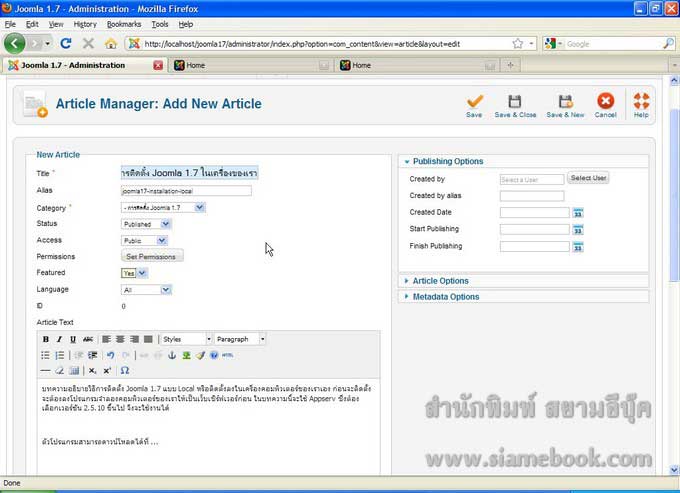
4. ตัวอย่างเมื่อบทความถูกแสดงในหน้าเว็บไซต์ ดูชื่อ URL ข้างบน นี่เป็นผลจากการตั้งค่า SEO Settings นั้นเอง ทำให้ชื่อเว็บเพจที่ได้ มีความหมาย ชื่อแบบนี้ Google ชอบมากกว่า
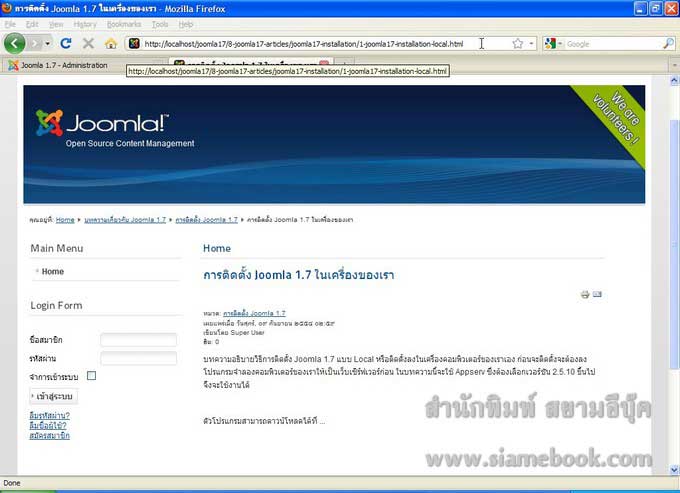
- Details
- Category: บทความสอนใช้งาน Joomla 1.7
- Hits: 1221
การติดตั้งภาษาไทยให้ Joomla 1.7
การใช้งานบางอย่างยังไม่เป็นภาษาไทยเช่น เมนูต่างๆ การแสดงผลในหน้าจอเว็บไซต์ตัวอย่าง จึงจำเป็นต้องติดตั้งภาษาไทยเพิ่มให้ Joomla 1.7
1. ไปดาวน์โหลภาษาไทยได้ที่ http://joomlacode.org/gf/download/frsrelease/15468/67275/th-TH_joomla_lang_site.1.7.0v1.zip
2. หรือไปดาวน์โหลดที่เว็บไซต์ www.joomlacorner.com โดยคลิกที่ th-TH joomla lang site 1.7.0 v1.zip เพื่อดาวน์โหลด
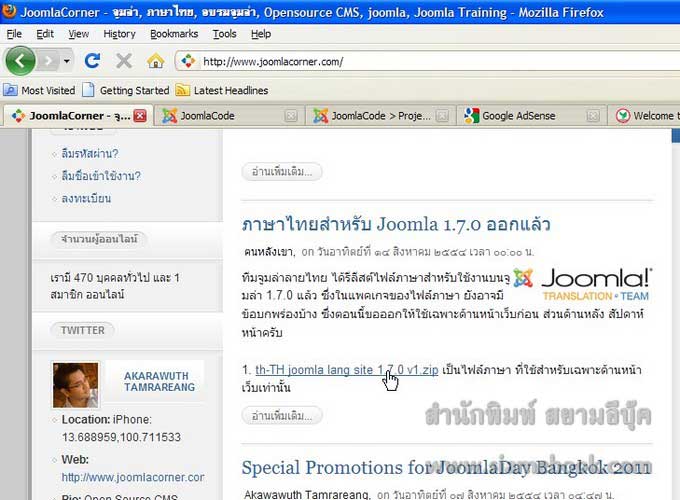
3. ไฟล์ที่ได้ จะเป็นไฟล์ Zip
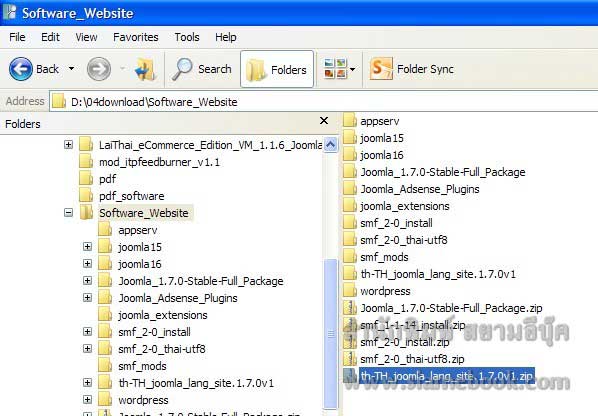
4. การติดตั้งภาษาไทยให้เข้าระบบแบบผู้ดูแล แล้วคลิกที่ Extension>>Extension Manager
5. คลิกปุ่ม Browse ไปเลือกไฟล์ซิพภาษไทยที่ได้ดาวน์โหลดมา
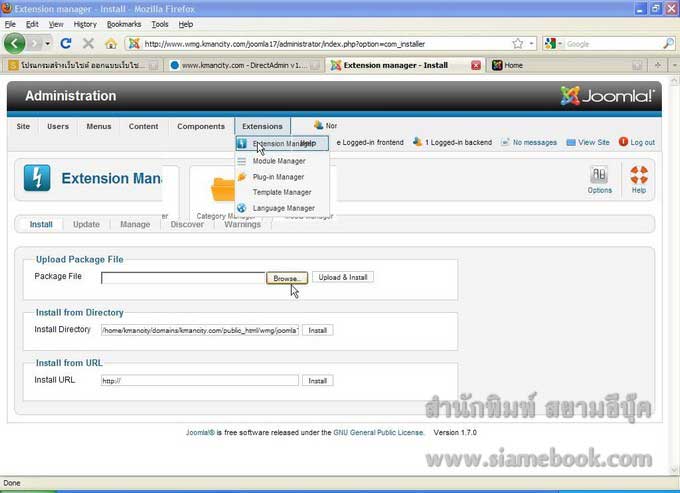
6. คลิกเลือกไฟล์เช่น th-Thjoomlalangsite1.7.0v1.zip
7. คลิกปุ่ม Open
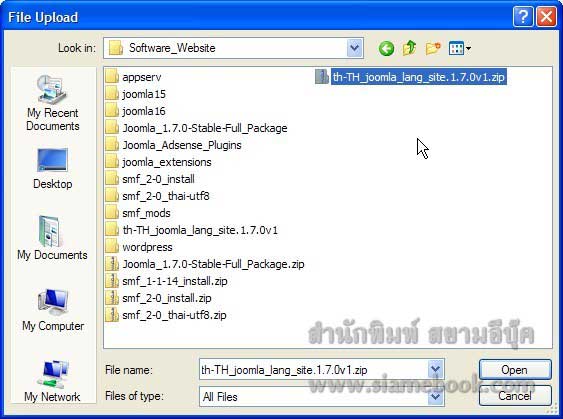
8. คลิก Upload & Install
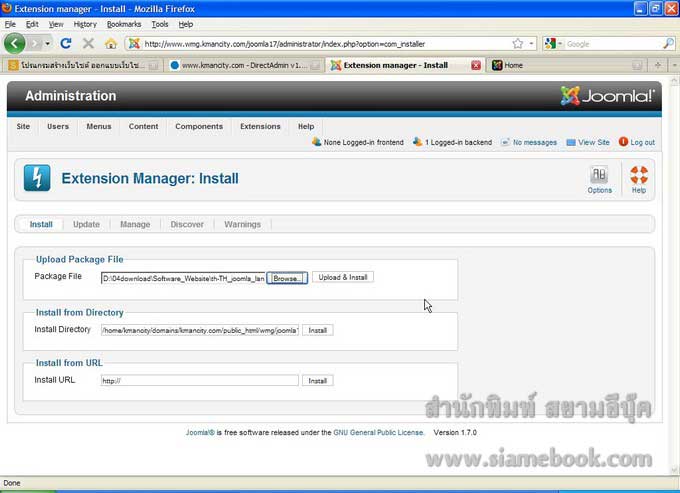
9. ถ้าติดตั้งสำเร็จจะปรากฏข้อความ Installing language was successful. ถ้าไม่สำเร็จส่วนใหญ่จะเป็นที่สิทธิในการเขียนไฟล์ลงโฟลเดอร์ ต้องไปจัดการแก้ไขก่อน
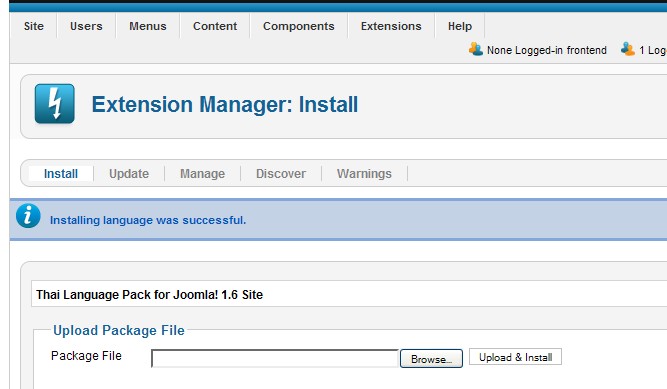
- Details
- Category: บทความสอนใช้งาน Joomla 1.7
- Hits: 1324
การเปลี่ยนภาษาไทยใน Joomla 1.7 ทำได้สองส่วนคือเปลี่ยนภาษาในส่วนหน้าเว็บที่แสดงต่อผู้เข้าชมและหลังเว็บเฉพาะผู้ดูแลระบบ
1. คลิก Extensions>>Language Manager.
2. คลิกวงกลมหน้า Thai (ภาษาไทย)
3. คลิกเลือก Default
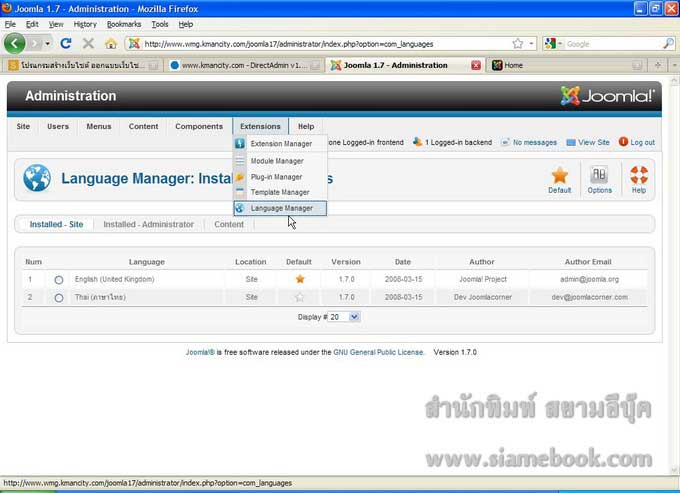
4. ตัวอย่างหน้าเว็บที่ถูกแสดงเป็นภาษาไทย เช่น ค้นหา คุณอยู่ที่

- Details
- Category: บทความสอนใช้งาน Joomla 1.7
- Hits: 1171
ตัวอย่างการติดตั้ง Appserv 2.5.10 เพื่อจำลองคอมพิวเตอร์ของเราเป็นเว็บเซิร์ฟเวอร์ สำหรับฝึกทดลองทำเว็บไซต์ด้วย CMS ยอดนิยมเช่น Joomla, Wordpress, SMF ฯลฯ แทนการใช้งานพื้นที่จริงๆ บนอินเตอร์เน็ต เพราะบางทีเราก็ไม่สะดวกในการเชื่อมต่ออินเตอร์เน็ตตลอดเวลาเพื่อฝึกทดลองทำเว็บไซต์ ช่วยประหยัดชั่วโมงอินเตอร์เน็ตได้ และหลังจากที่เราได้ทดลองติดตั้ง CMS เพื่อใช้งานเรียบร้อยแล้ว เราก็สามารถย้ายข้อมูลไปไว้ในเว็บไซต์จริงๆ ได้
การดาวน์โหลดโปรแกรม Appserv
สำหรับรุ่นที่ผมเลือกใช้งานจะเป็นรุ่น 2.5.10 ซึ่งเป็นรุ่นที่รองรับการใช้งาน CMS เวอร์ชั่นใหม่อย่าง joomla 1.6
1. สามารถดาวน์โหลดได้ที่
http://www.appservnetwork.com/modules.php?name=News&file=article&sid=46
2. คลิกที่ลิงค์ ถัดจาก sourceforge.net : http://prdownloads.sourceforge.net/appserv/appserv-win32-2.5.10.exe?download เพื่อดาวน์โหลด
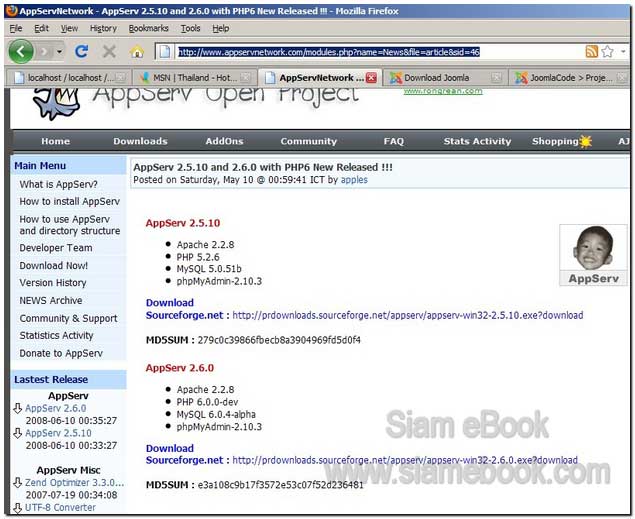
3. เมื่อดาวน์โหลดมาแล้วจะได้ไฟล์ชื่อ appserv-win32-2.5.10.exe
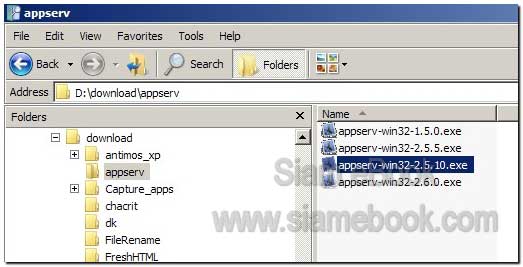
- Details
- Category: จำลองเครื่องเป็นเว็บเซิร์ฟเวอร์ด้วย Appserv
- Hits: 3682
การใช้งานฟรีเว็บไซต์ hostinger.in.th Article Count: 9
รวมบทความสอนใช้งาน Joomla 3.x Article Count: 55
รวมบทความสอนใช้งาน Joomla 2.5 Article Count: 39
สร้างเว็บไซต์ร้านค้า Amazon aStore ด้วย Joomla1.5x Article Count: 41
รวมการใช้งานเว็บไซต์ Hostgator Article Count: 1
การใช้งานฟรีเว็บไซต์ Article Count: 1
สอนใช้ DirectAdmin Article Count: 3
โดเมนเว็บไซต์และเว็บโฮสติ้ง Article Count: 11
สร้างเว็บบล็อกฟรีด้วย blogger Article Count: 7
บทความสอนใช้งาน Joomla 1.7 Article Count: 16
จำลองเครื่องเป็นเว็บเซิร์ฟเวอร์ด้วย Appserv Article Count: 4
สร้างเว็บบอร์ด SMF 2.0 Article Count: 10
คู่มือ phpBB Article Count: 40
คุ่มือใช้งานและสร้างเว็บบอร์ด SMF Article Count: 9
สอนใช้งาน Wordpress Article Count: 58
มือใหม่เจาะลึก Joomla! Article Count: 232
เปิดร้านค้าออนไลน์ด้วย VirtueMart Article Count: 175
แจกฟรีเว็บไซต์ใช้งาน Dreamweaver CS3 Article Count: 192
คู่มือสร้างเว็บไซต์สำเร็จรูปด้วย PHP- NUKE Article Count: 112
การสร้างเว็บไซต์เบื้องต้น Article Count: 9
Upgrade Joomla 1.5/2.5 to Joomla 3 Article Count: 7
สร้างเว็บบล็อกด้วย Joomla 3 Article Count: 39
WordPress 4 Article Count: 10
Workshop ทำบล็อกฟรี Blogger Article Count: 34
ทำเว็บไซต์ร้านค้าออนไลน์ Article Count: 2
Moodle Article Count: 2
สอนสร้างเว็บ Joomla 3.5 Article Count: 3
joomla 3.6 Article Count: 12
การเขียนบทความ ขายบทความ Article Count: 7
สอนทำเว็บด้วย joomla 3.7 Article Count: 11
สร้างบล็อกฟรี WordPress.com Article Count: 2
ทำเว็บด้วย html Article Count: 2
XAMPP เว็บเซิร์ฟเวอร์ Article Count: 7
จับหนังสือไปทำบล็อกฟรี Blogger Article Count: 6
สอนใช้ Joomla 3.8 Article Count: 12
WordPress 5 Article Count: 3
Page 104 of 297


